現在的小朋友,可能從小就會使用電腦、平板或手機上網,除了是學習需要外,很多時候可能就是用來娛樂,但家長通常無法隨時地盯著他們是否上網逛了不合適的網站,或者是玩遊戲玩過頭,假使想做適度控管的話,如果你們家中電腦、平板跟手機有安裝趨勢科技PC-cillin 2023雲端版的話,這時又能幫得上忙了,因為這套防毒軟體還有內建家長防護網功能,能讓使用者在快速設定後,就能適度控管小朋友使用電腦上網、玩遊戲的時間呢!
內建家長防護網的趨勢科技PC-cillin 2023雲端版,只要花一些些時間進行設定,就能幫助家長控管小朋友使用電腦上網、玩遊戲時間了。
以PC版來說,還沒開啟的趨勢科技PC-cillin 2023雲端版家長防護網功能,只要啟動後,就可以按下”管理帳號”按鈕,然後針對特定windows登入帳號進行設定、控管。
設定一開始,要選擇需要進行設定、控管的windows登入帳號。
選擇好需要控管的帳號後,接下來是啟動網站過濾器規則,然後選取年齡類別,還有不要讓小朋友瀏覽的網站類別。至於這些類別實際有哪些網站?這部分使用者就不用管了,就交給趨勢科技PC-cillin 2023雲端版持續更新的資料庫比對、控管就可以了。
網站過濾器規則設完後,下一步是啟動時間管理,決定小朋友每天可以上網的時段,還有最長使用時間。
時間管理這部分的設定,可以控制到小朋友每天可使用時段,還有平日跟週末能使用總時數,這樣就能幫忙家長控制家裡小朋友可用的電腦時段,而且也無法超過設定的最長使用時數。
時間管理設定好之後,繼續設定要控管使用的應用程式。
通常需要控管小朋友可使用的程式,原則上應該是跟遊戲有關的,所以我就選了Epic Games Launcher跟Steam平台程式,然後分別設定每天可使用時段,讓小朋友只能在設定時間內開啟程式,然後玩要玩的遊戲。
這幾個項目設定好之後,來確認一下這些設定是否有效?就以網站過濾來説,有勾選小朋友不要讓他們瀏覽的成人網站,因此像目前是合法的SWAG成人網站,透過Google搜尋點選連結後,趨勢科技PC-cillin 2023雲端版當下會跳出提示訊息告知不允許開啟這個網站。
除了成人網站無法瀏覽外,像酒精/香菸網站也有勾選不讓小朋友瀏覽,因此透過Google搜尋點選連結時,同樣會跳出提示訊息告知不允許開啟這個網站。所以這類也無法瀏覽了。
至於可上網時段部分,如果在設定時段外開啟瀏覽器,當下包括瀏覽器本身與趨勢科技PC-cillin 2023雲端版都會告知現在禁止瀏覽網路,當然就不能上網囉…
程式控管部分也一樣,如果在設定時段外,在點選開啟時就會直接跳出訊息告知無法開啟使用囉…
對家長來説,會需要啟動使用趨勢科技PC-cillin 2023雲端版家長防護網功能,原因就是無法時刻盯著小朋友,如果之後想知道小朋友有沒有瀏覽一些設定過濾網站的話,相關資訊就可以透過安全防護報表裡的家長防護網頁籤來查看。
最後,現在很難不要小朋友使用電腦、平板或手機上網,而藉由趨勢科技PC-cillin 2023雲端版的家長防護網功能,透過適度的控管方式,就可以讓他們在設定的時間內上網,並防止瀏覽現階段還不合適觀看的網站,或是電腦遊戲或手機遊戲玩過頭。所以,家中有小朋友的大大,如果你目前有安裝趨勢科技PC-cillin 2023雲端版使用的話,可別忘有這個免費的家長防護網功能可使用哦!
趨勢科技PC-cillin 2023雲端版或或趨勢科技PC-cillin Pro下載試用:請點這裡
3C家電商品購買快速連結:
Lenovo官方旗艦店(購買可獲得Line Points回饋):請點這裡
燦坤線上購物(購買可獲得Line Points回饋):請點這裡
dyson戴森線上商城(購買可獲得Line Points回饋):請點這裡
myfone購物(購買可獲得Line Points回饋):請點這裡
friDay購物(購買可獲得Line Points回饋):請點這裡
飛利浦台灣官方直購體驗(購買可獲得Line Points回饋):請點這裡
蝦皮購物:請點這裡
趨勢科技PC-cillin 2023雲端版下載試用:請點這裡

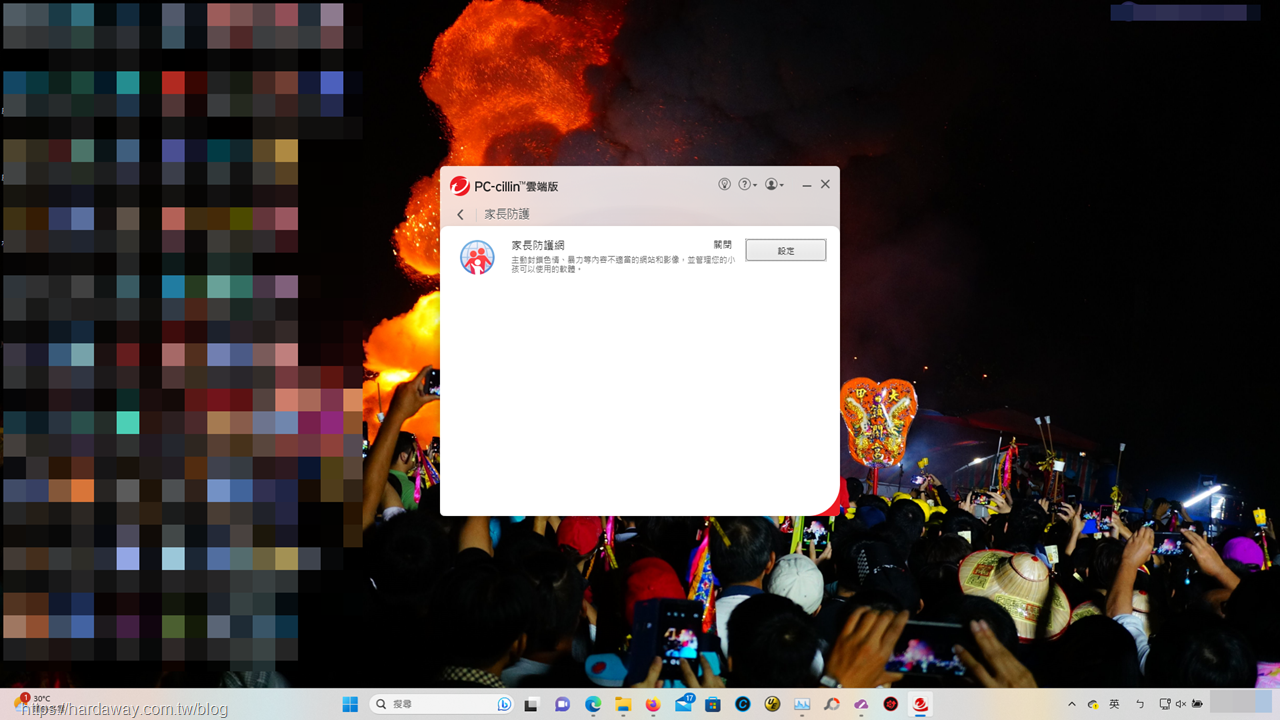
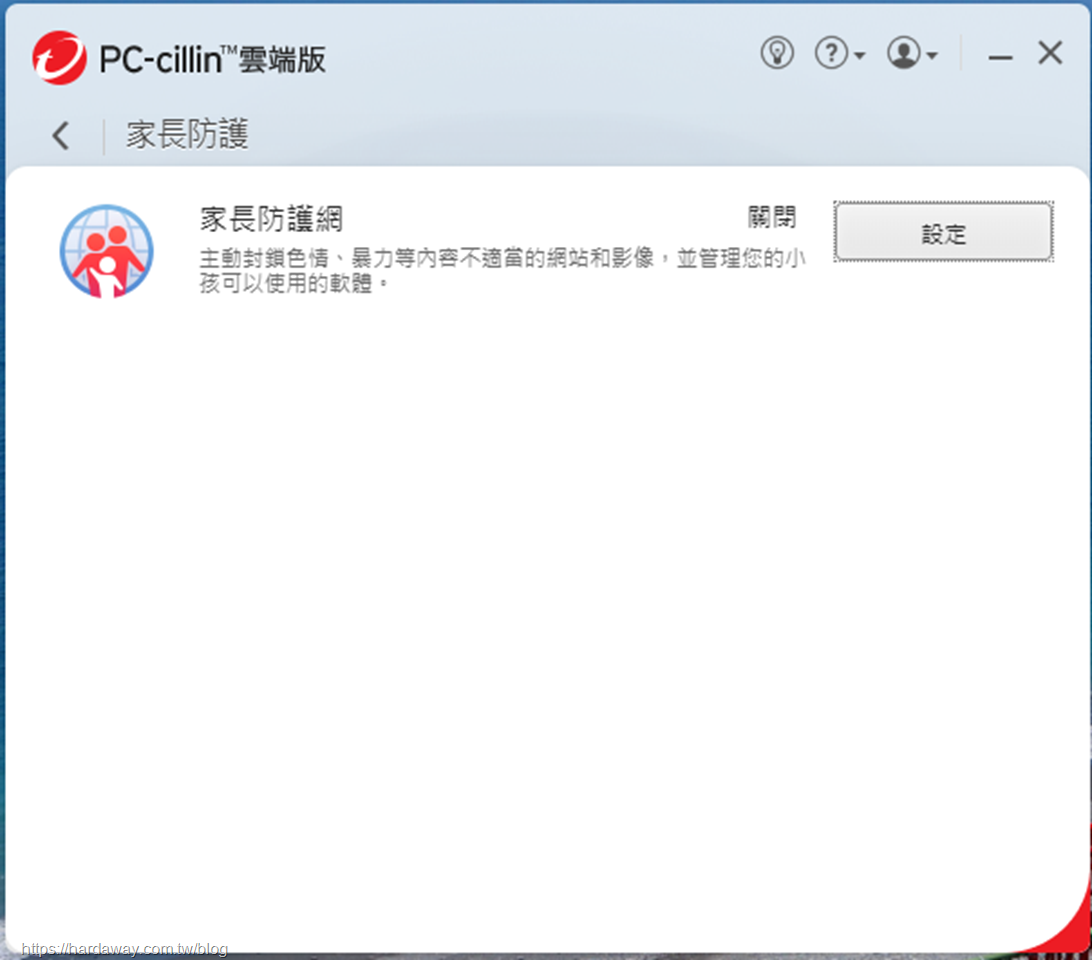
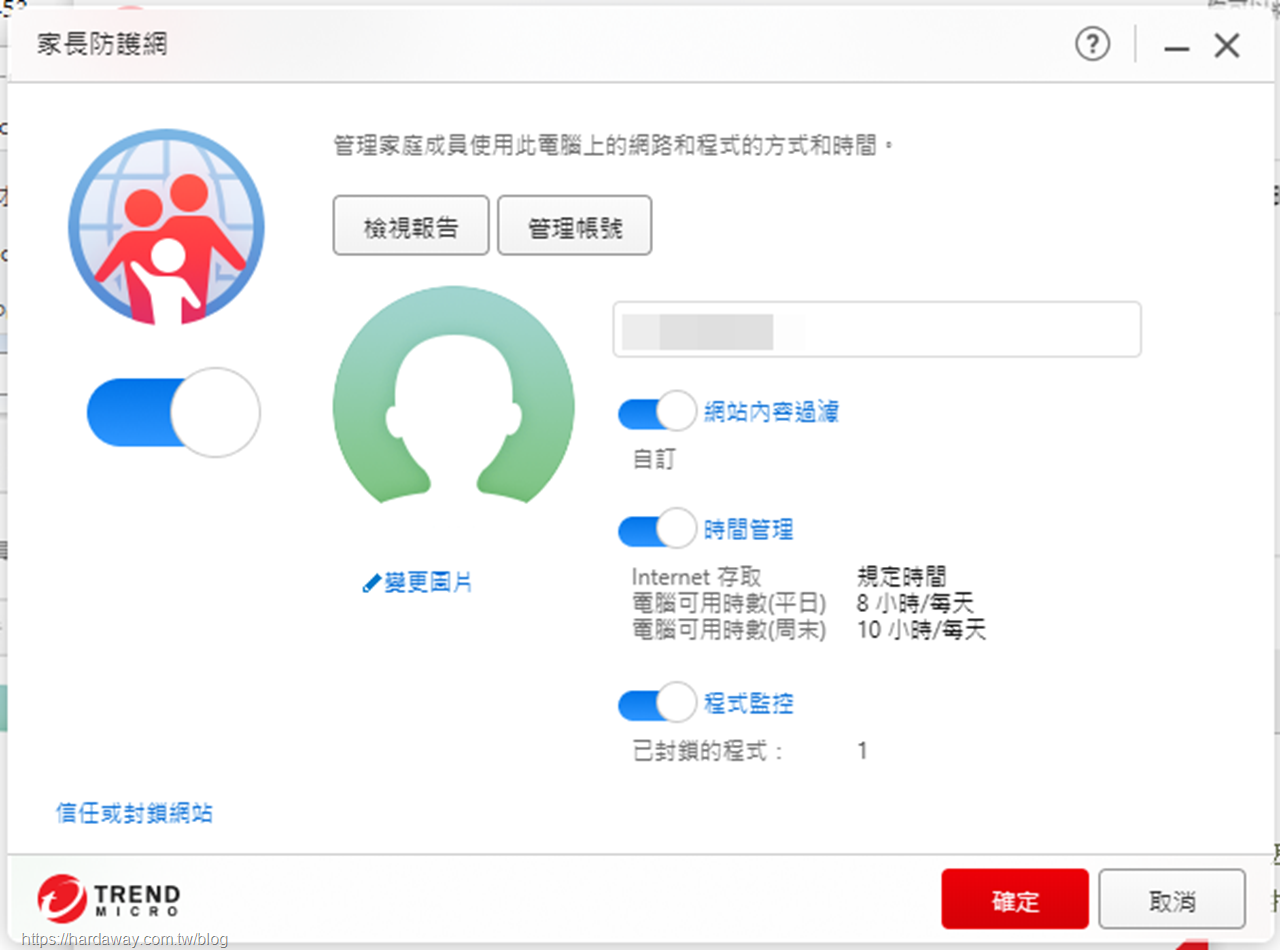
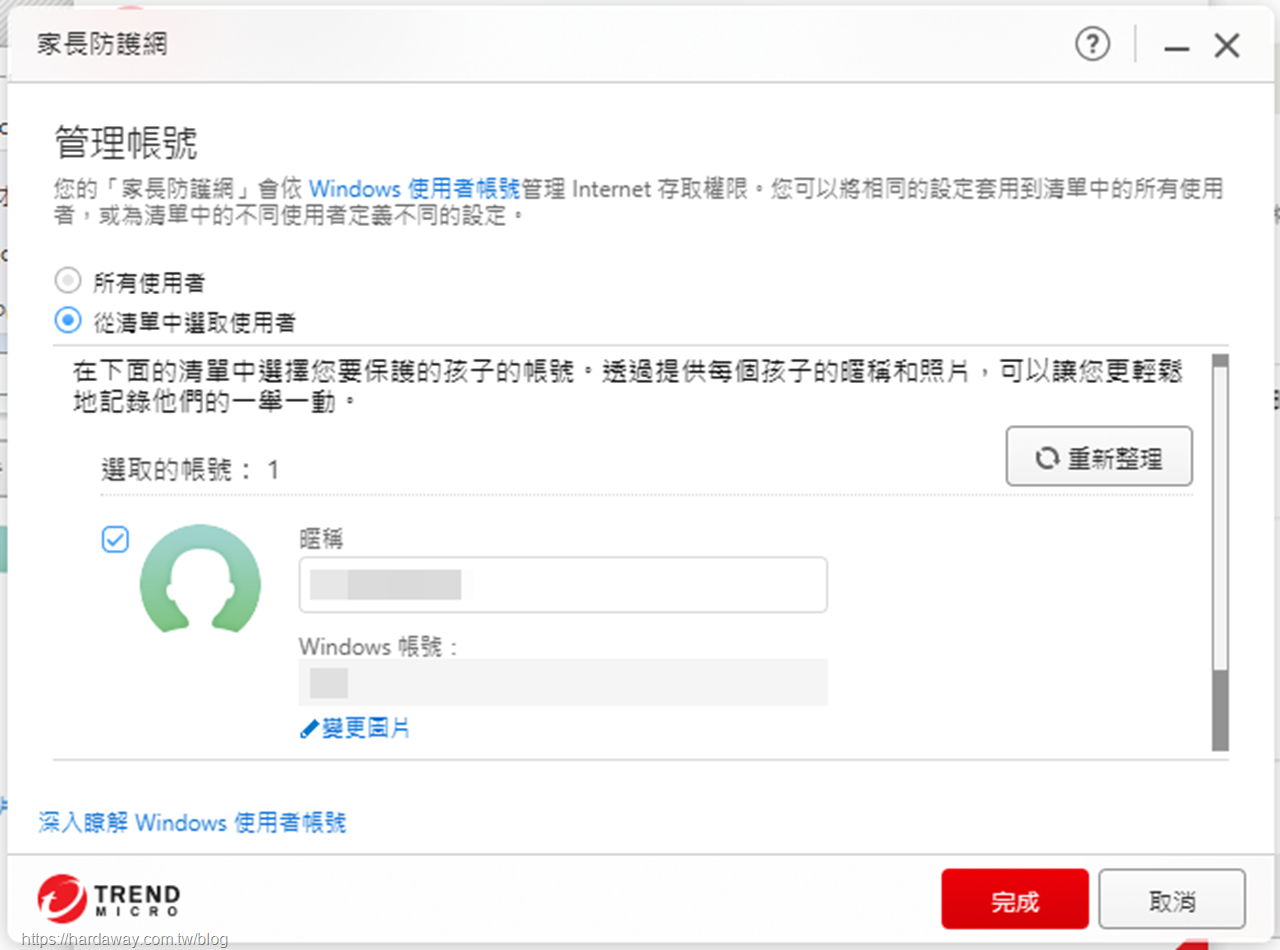
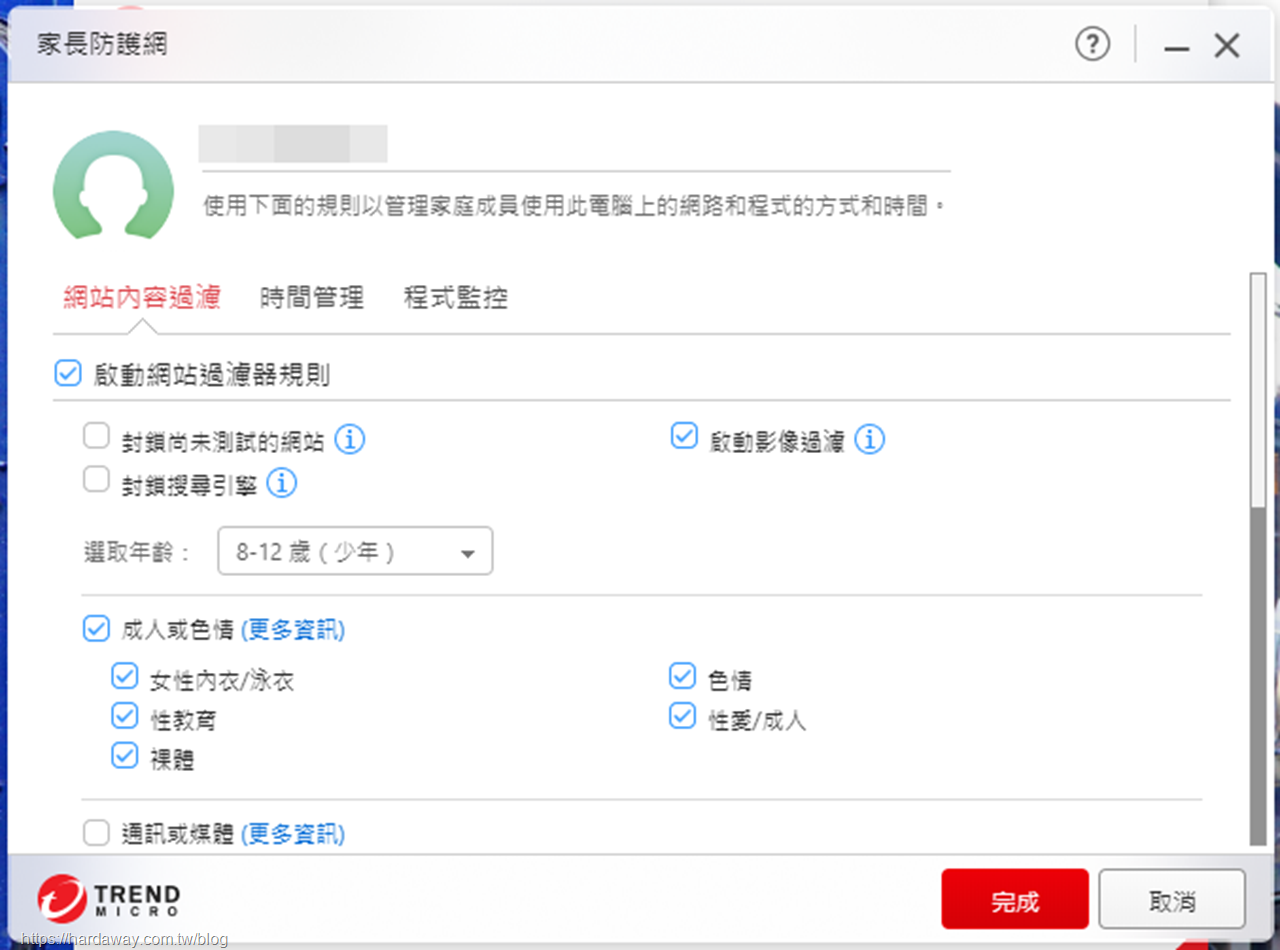
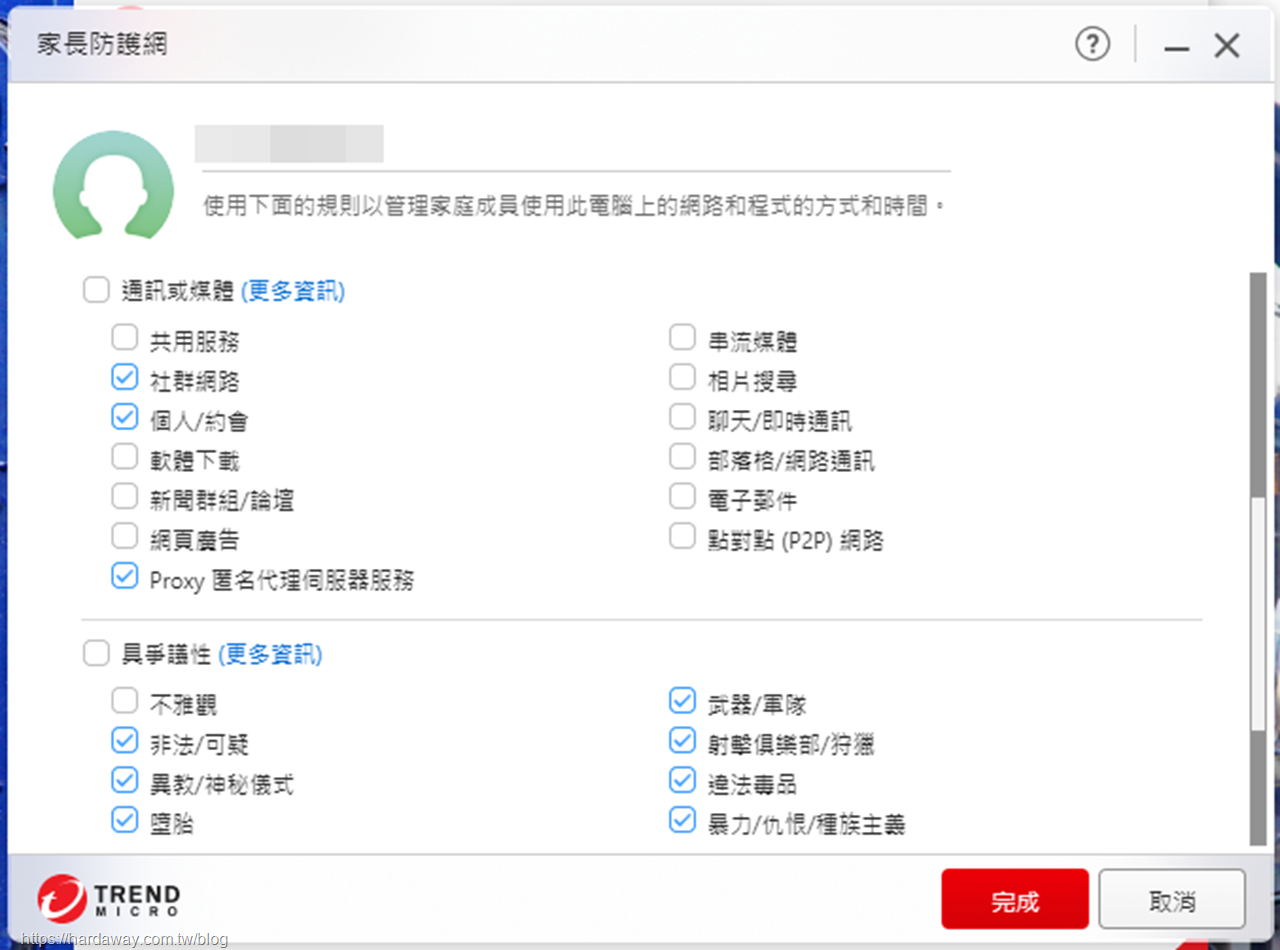
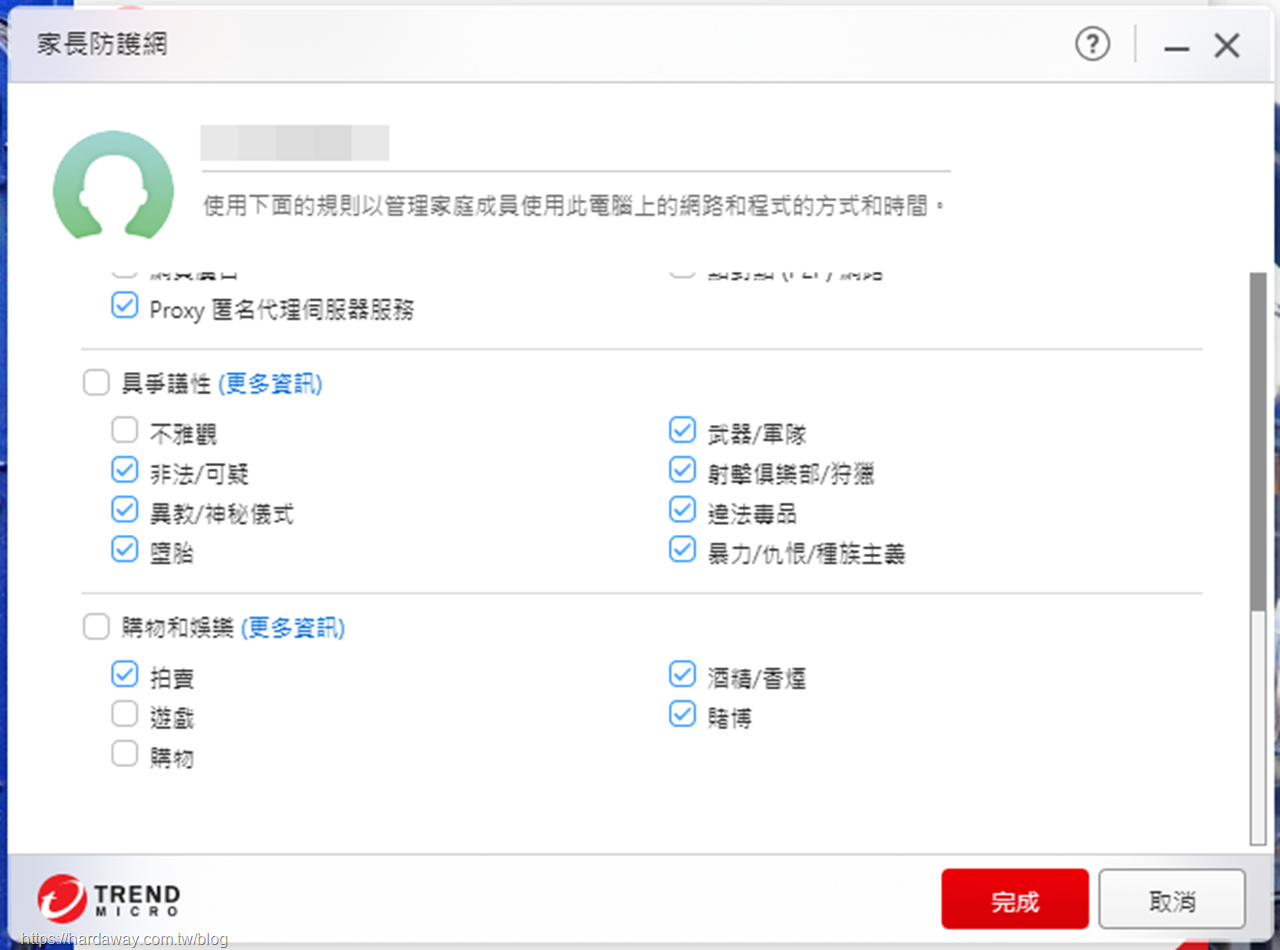
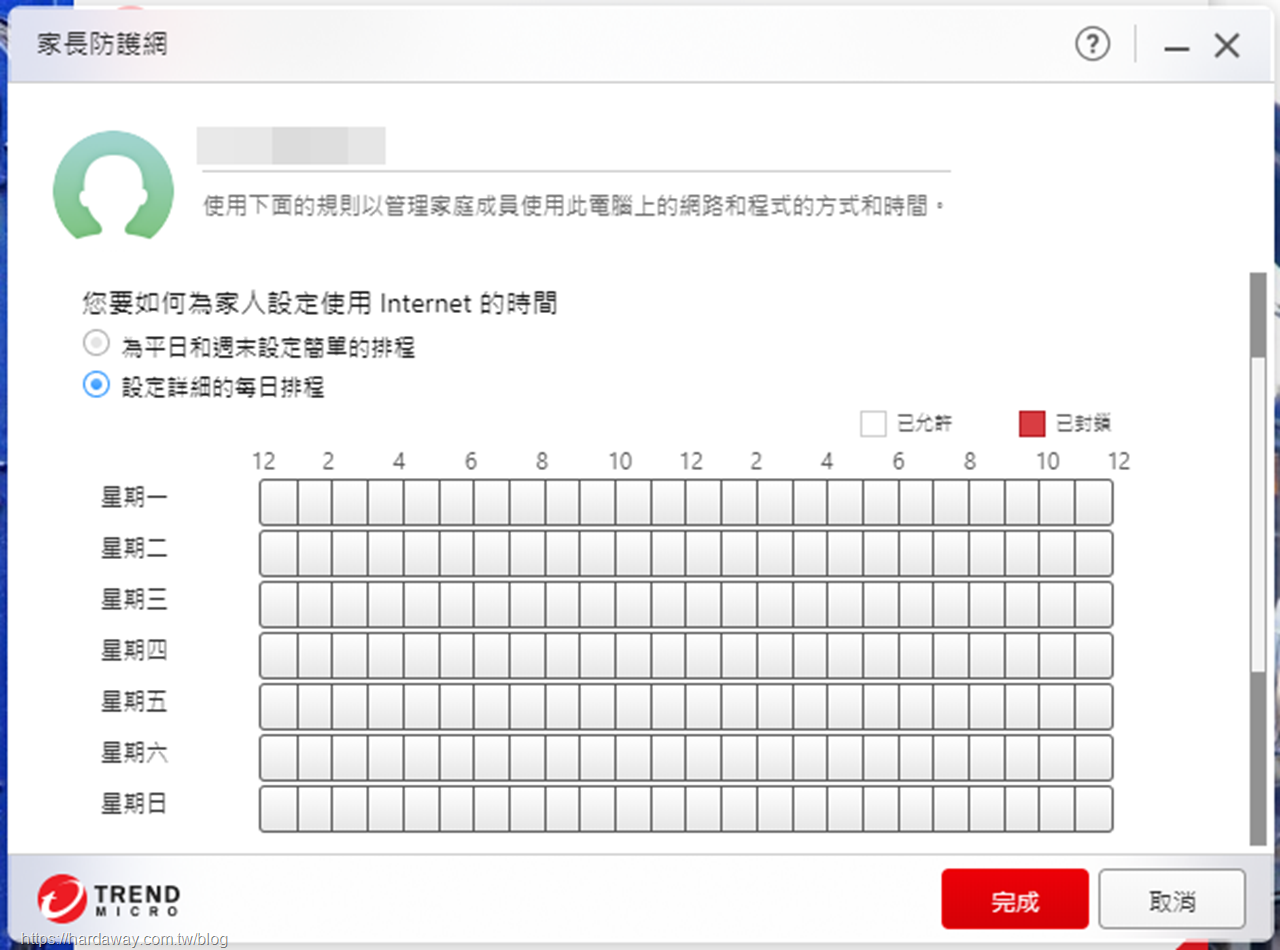
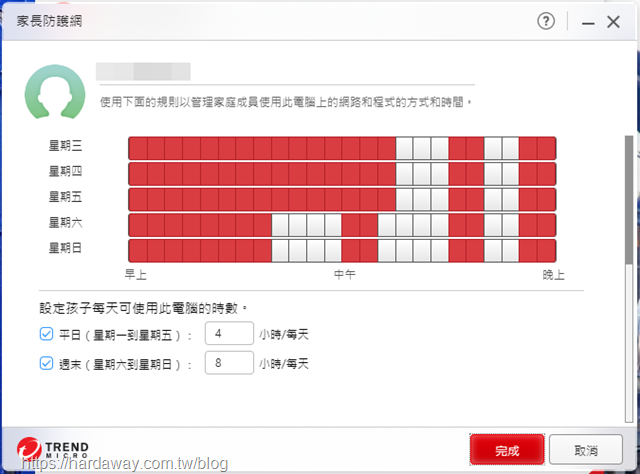
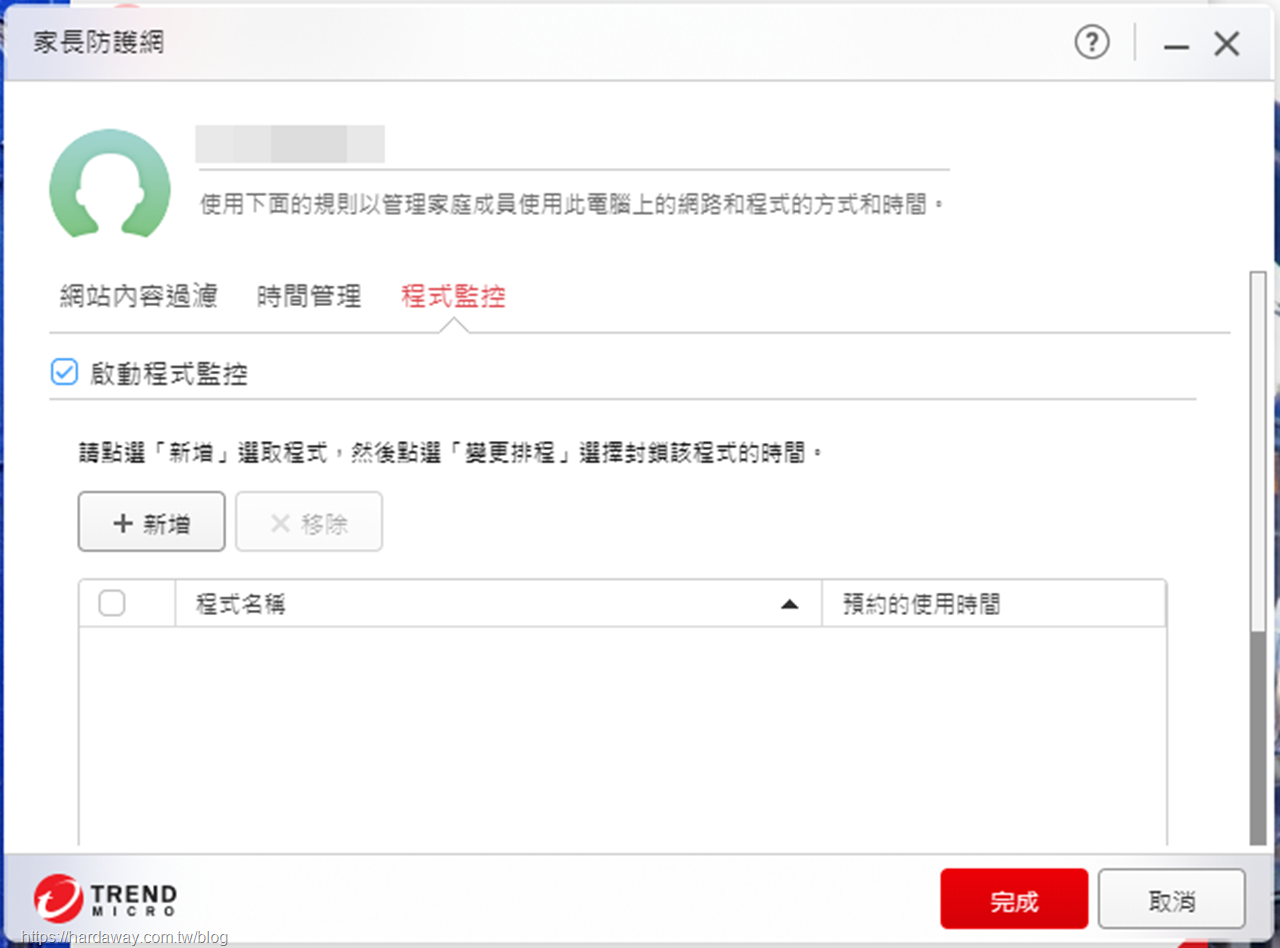
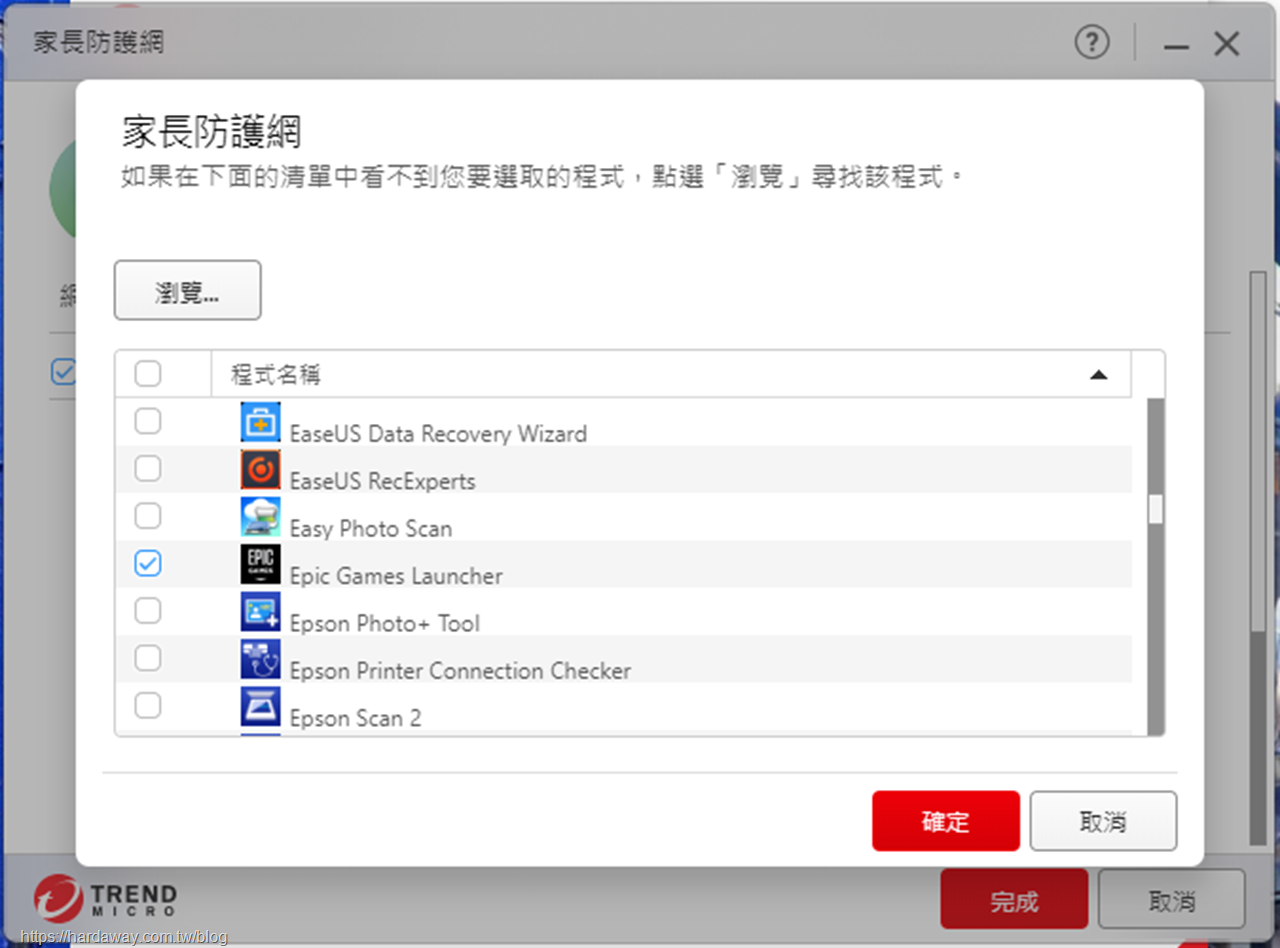

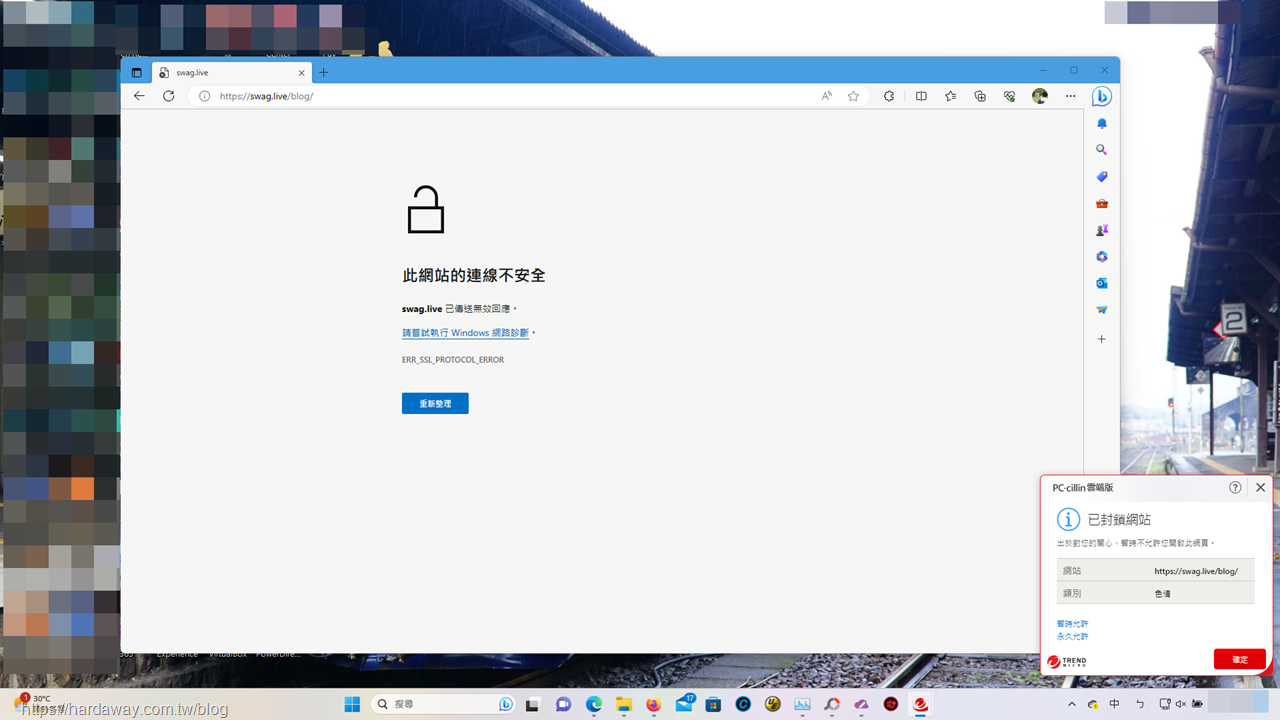
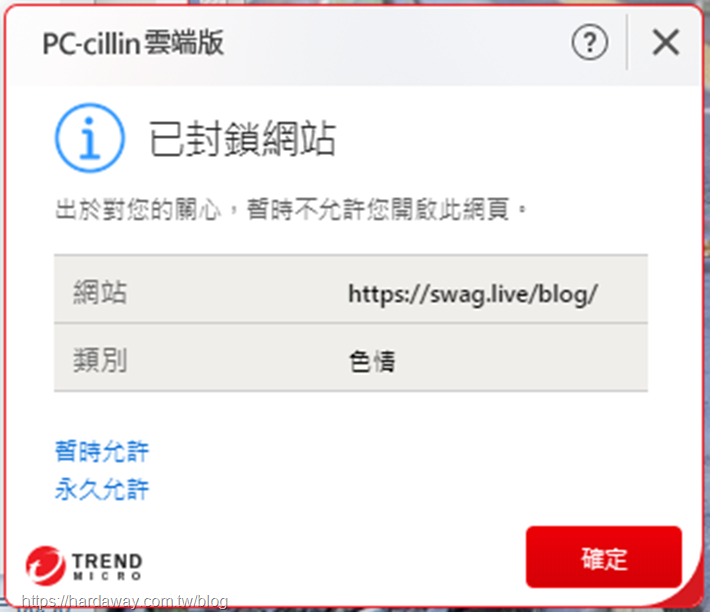
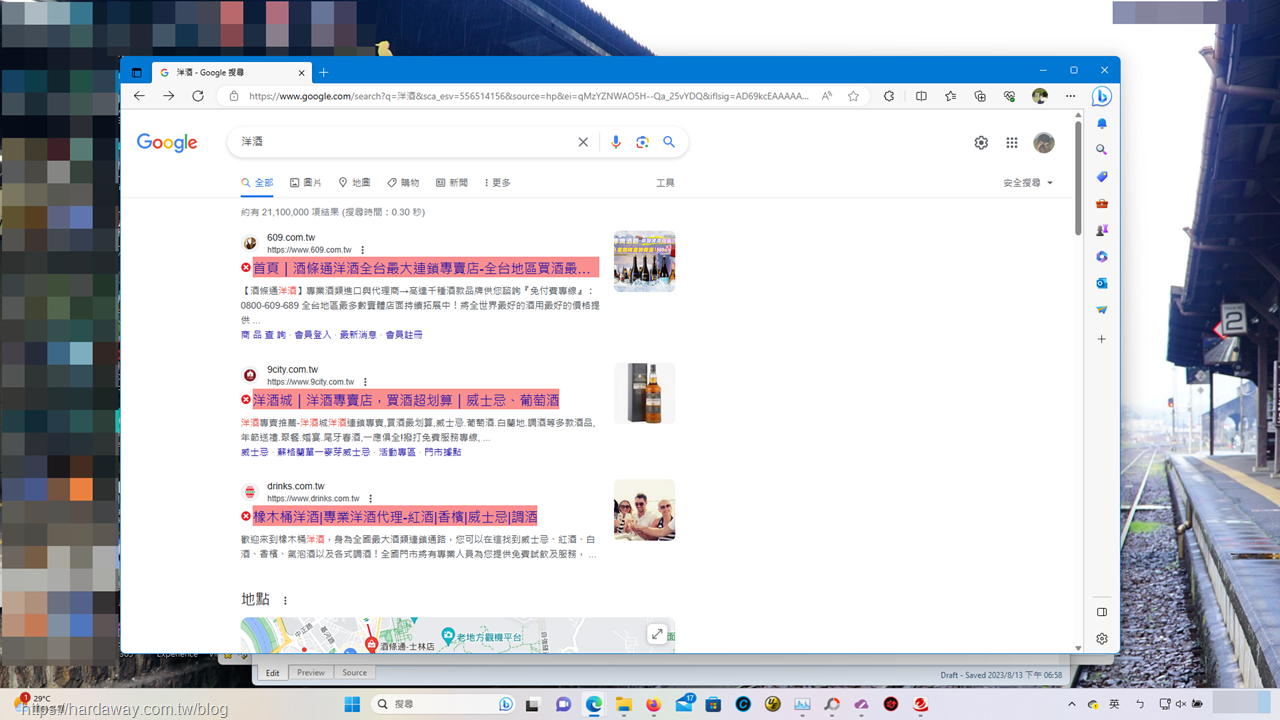
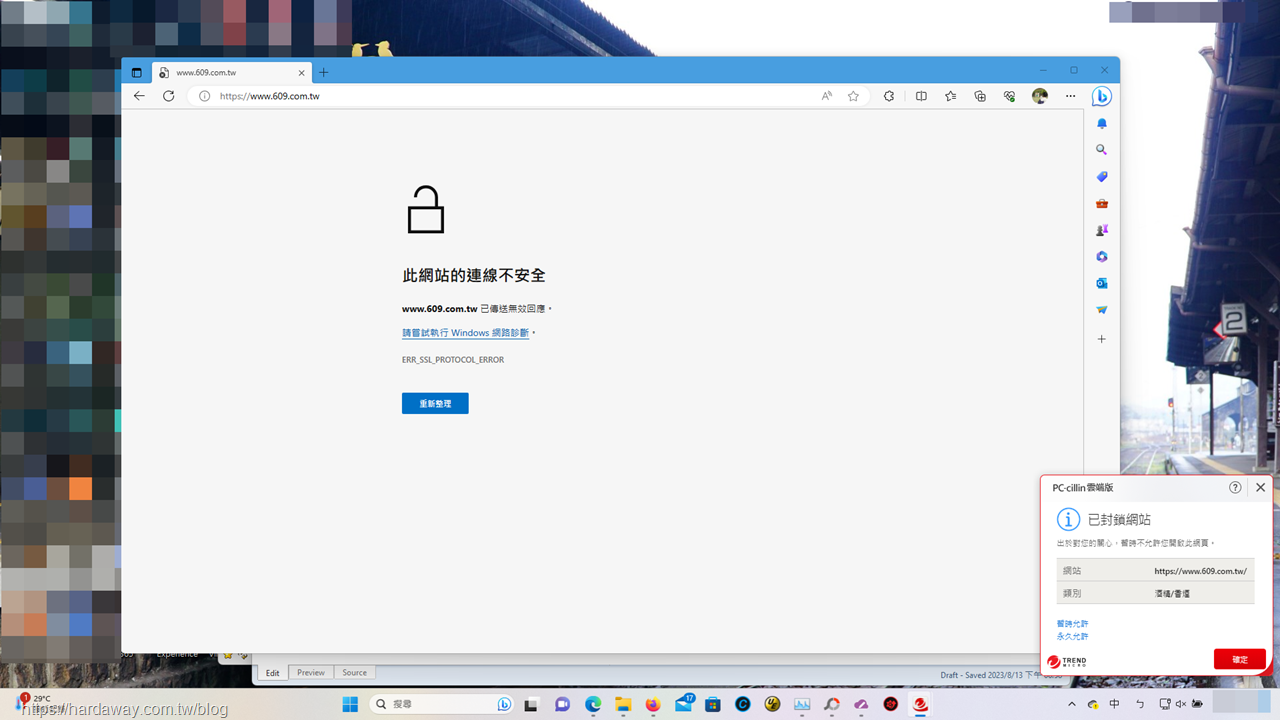
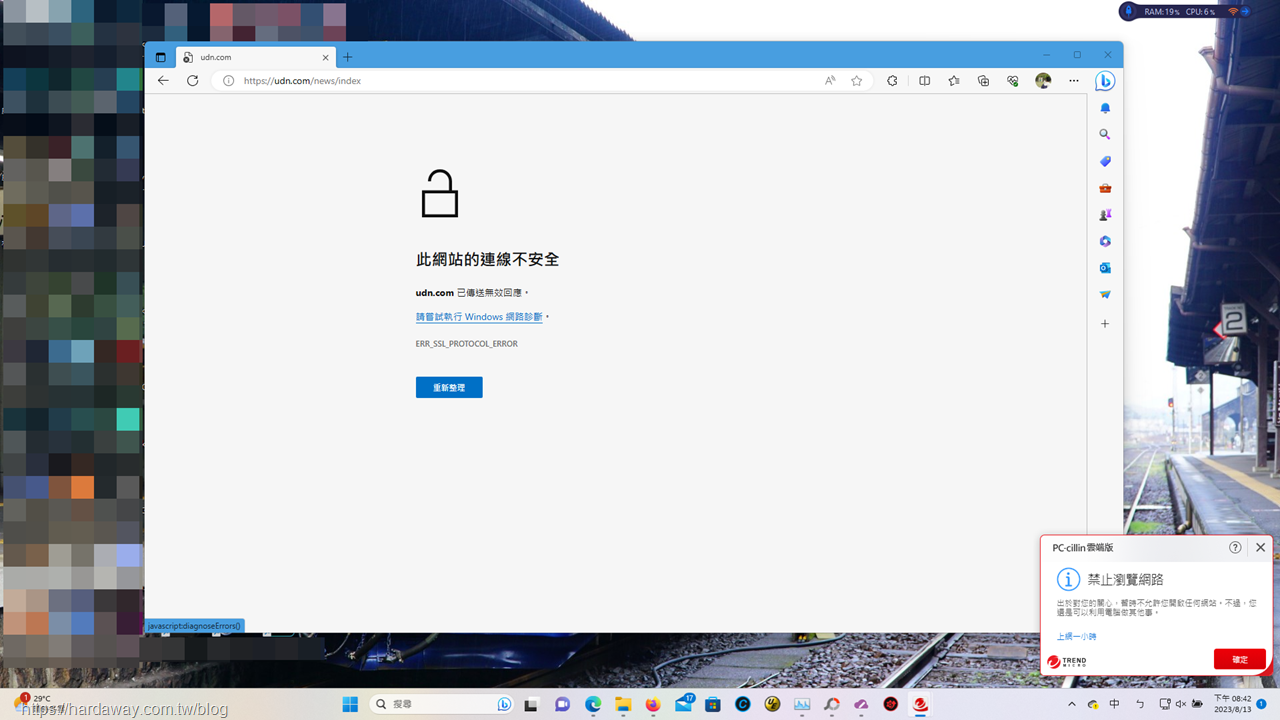
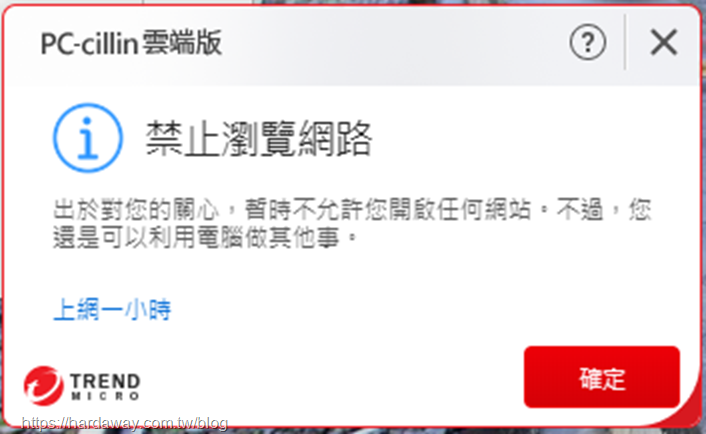

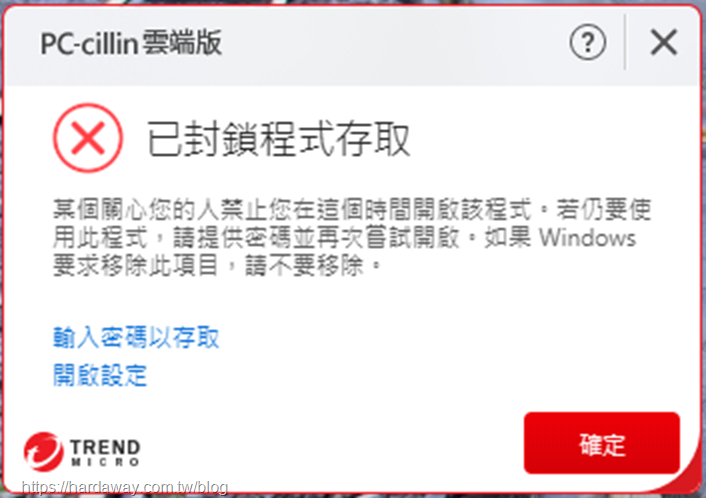
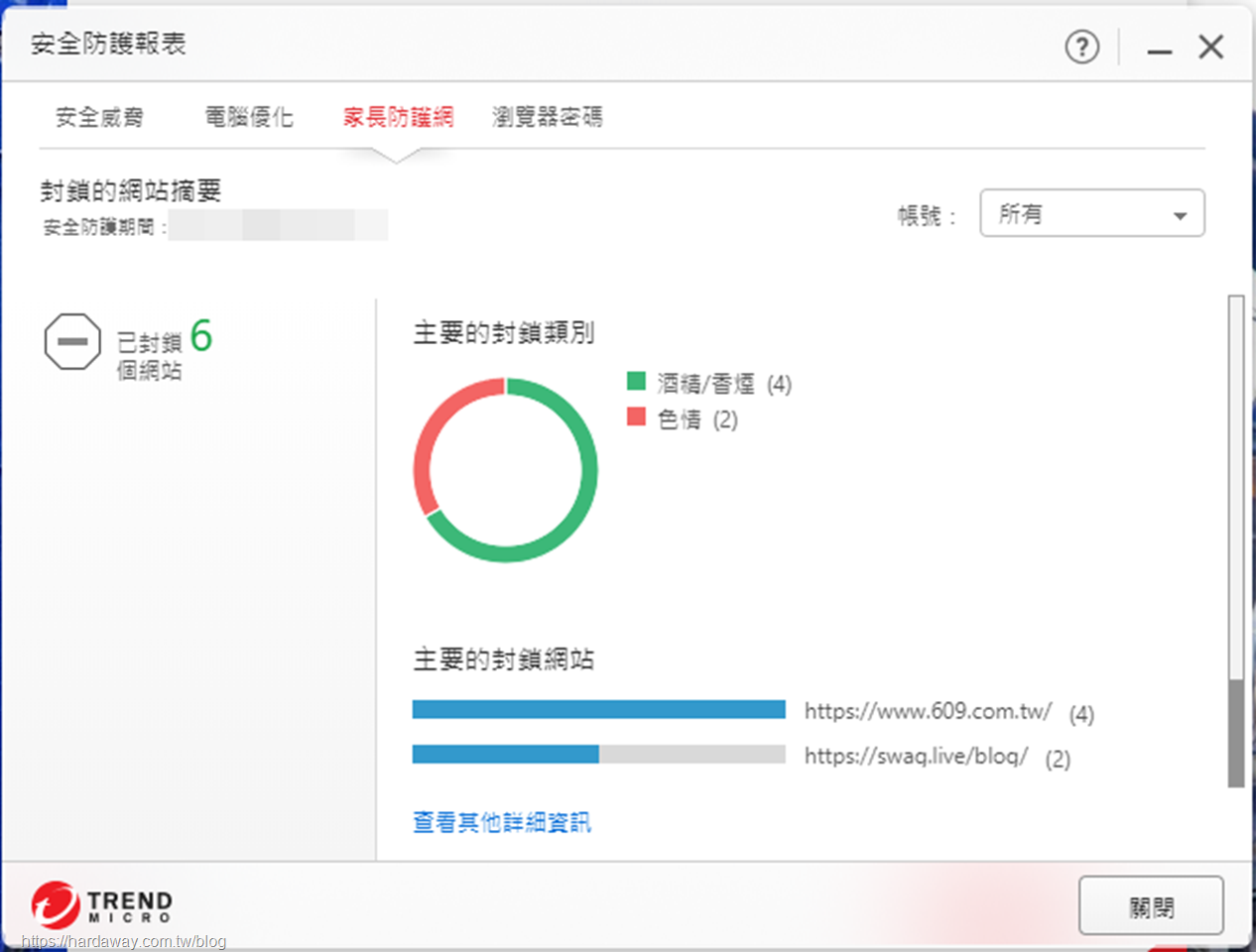





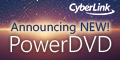









 留言列表
留言列表

